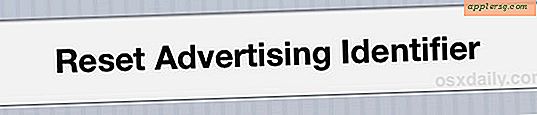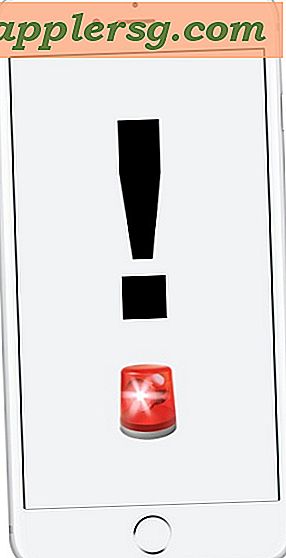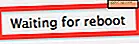Ya, Anda Dapat Memulihkan Foto dari Cadangan iPhone

IPhone dengan cepat menjadi kamera digital bagi banyak dari kita, menyimpan ribuan kenangan dan momen dalam gambar. Tetapi jika Anda kehilangan iPhone, itu menjadi rusak, atau menyerah pada air, Anda mungkin ditinggalkan dengan situasi di mana semua yang Anda miliki adalah file cadangan iPhone dan tidak ada akses langsung ke foto. Kabar baiknya adalah, selama Anda memiliki cadangan reguler dari iPhone Anda, Anda mungkin dapat memulihkan foto. Kabar buruk yang mungkin adalah Anda harus memiliki cadangan baru-baru ini dibuat jika Anda ingin mendapatkan semua gambar Anda kembali, ini adalah alasan lain mengapa itu sangat penting untuk membuat cadangan iPhone biasa, sebaiknya baik untuk iCloud dan ke komputer menggunakan iTunes .
Dengan asumsi Anda memiliki cadangan iPhone berguna, Anda dapat memulihkan foto dari cadangan itu . Kami akan membahas dua cara untuk melakukan ini, salah satunya adalah metode manual menggunakan cadangan dari iTunes atau iCloud untuk memulihkan ke iPhone, dan pendekatan lainnya menggunakan aplikasi pihak ketiga yang dapat mengekstrak foto langsung dari file cadangan iPhone yang tersisa di komputer Anda seperti yang dilakukan melalui iTunes. Selama Anda memiliki cadangan yang berguna, pendekatan apa pun akan berfungsi, tetapi Anda harus menggunakan pendekatan mana yang paling sesuai untuk situasi Anda. Misalnya, jika Anda memiliki iPhone lain yang berguna atau baru saja mendapatkan iPhone baru untuk menggantikan iPhone yang hilang, gunakan metode pemulihan tradisional, sedangkan jika Anda hanya memiliki file cadangan tanpa ponsel, Anda harus menggunakan solusi aplikasi pihak ketiga .
Gambar yang dipulihkan akan menjadi gambar yang tepat dalam resolusi penuh yang diambil dari iPhone.
Cara Memulihkan Foto dari Cadangan dengan Mengembalikan iPhone
Cara paling sederhana untuk memulihkan gambar dari cadangan iPhone adalah benar-benar memulihkan iPhone lain (atau iPhone Anda sendiri) dari cadangan terbaru yang dibuat. Tentu saja ini bergantung pada Anda yang sebenarnya mem-backup foto Anda, tetapi kecuali Anda pergi keluar dari cara Anda untuk tidak melakukannya, Anda mungkin melakukannya.
Jika Anda tidak memiliki iPhone sendiri yang berguna untuk dipulihkan, Anda bahkan dapat melakukan ini dengan teman atau anggota keluarga iPhone - pastikan untuk memundurkan perangkat terlebih dahulu sehingga Anda dapat memulihkan barang-barang mereka, jika tidak mereka tidak akan senang - lalu gunakan metode tradisional untuk memindahkan gambar ke komputer tempat Anda dapat mengaksesnya. Mudah, berfungsi untuk Mac dan Windows PC, tapi ya itu membutuhkan akses ke iPhone lain.
Persyaratan:
- IPhone lain - milik Anda, teman, tidak peduli siapa itu, Anda hanya butuh iPhone lain
- Pencadangan yang dilakukan melalui iTunes atau iCloud - dienkripsi atau tidak menjadi masalah
Ini super sederhana, cukup pulihkan iPhone dari cadangan, entah itu dari iCloud atau iTunes di komputer. Sekali lagi, jika Anda melakukan ini dengan iPhone orang lain - KEMBALI KE DULU! - jika tidak, mereka akan kehilangan apa pun yang ada di perangkat mereka.

Ketika restorasi perangkat selesai, Anda sekarang dapat menyalin gambar dari iPhone ke komputer sehingga Anda memiliki foto Anda lagi. Jika Anda menggunakan perangkat orang lain untuk tujuan ini, jangan lupa untuk mengembalikannya ke cadangan mereka sendiri setelah selesai.
Memulihkan iPhone Foto dari File Cadangan dengan Picturescue
Jika Anda tidak memiliki iPhone lain yang berguna dan Anda hanya bekerja dengan iPhone Backup File yang dibuat dari iTunes, Anda akan perlu mengekstrak foto dari file cadangan yang sebenarnya disimpan di komputer. Ini dapat dilakukan melalui proses ekstraksi database yang rumit mirip dengan mengambil pesan teks, tetapi solusi yang lebih baik adalah menggunakan aplikasi pihak ketiga yang sangat mudah.
Aplikasi terbaik yang kami temukan untuk pemulihan foto disebut Picturescue, itu tidak gratis, tetapi Anda dapat mengunduh versi uji coba yang akan memindai file cadangan iPhone Anda dan menentukan apakah ada atau tidak ada gambar yang tersedia untuk mengekstrak, menawarkan pratinjau dari gambar dan memberikan jumlah foto total. Jika Anda senang dengan apa yang Anda lihat dari file cadangan, Anda harus membayar $ 10 untuk membeli aplikasi, tetapi mengingat foto seringkali tak ternilai harganya, itu harga yang kecil untuk membayar.
Persyaratan:
- File cadangan iPhone yang tidak terenkripsi disimpan di komputer, seperti yang dibuat melalui iTunes
- Aplikasi pihak ketiga dan $ 10
Menggunakan Picturescue sangat sederhana, cukup unduh aplikasi ke komputer yang menyimpan file cadangan iOS (mis., Komputer apa yang digunakan untuk menyinkronkan iPhone dengan iTunes) kemudian luncurkan. Picturescue akan langsung memindai cadangan yang tersedia saat peluncuran dan menampilkan tanggal dan pratinjau thumbnail dari semua gambar yang ditemukan, menawarkan sejumlah jumlah total gambar yang dapat ditarik dari file cadangan, dalam gambar screenshot ini ada lebih dari 7000 (! ) gambar yang ditemukan di file cadangan saja!

Anda dapat memilih gambar dan secara manual mengekstrak yang Anda inginkan berdasarkan thumbnail, atau lebih baik lagi, cukup pilih opsi "Ekstrak Semua" untuk menyalin setiap foto dari cadangan dan ke folder di Mac di mana Anda akan memiliki langsung akses file ke semua gambar dan gambar.
- Dapatkan Picturescue dari pengembang (percobaan gratis untuk memindai cadangan, $ 10 untuk membeli)
Picturescue bekerja dengan versi Mac OS X apa pun yang 10, 6 atau lebih baru, dan bekerja dengan sempurna bersama Mavericks. Setelah disebut "Photo Rescue", namanya diubah karena alasan apa pun, dan fungsi pemulihan aplikasi sebenarnya tidak terbatas pada iPhone, jadi jika Anda ingin mengambil gambar dari iPod touch atau iPad yang berfungsi juga.
Satu-satunya batasan yang signifikan untuk Picturescue adalah bahwa ia tidak dapat bekerja dengan cadangan iTunes terenkripsi (itu hal yang baik untuk tujuan keamanan), dan mungkin lebih buruk, adalah bahwa itu hanya Mac. Jika Anda tahu aplikasi Windows yang setara baik untuk memulihkan foto iPhone Anda dari file cadangan dengan cara yang sama mudahnya, beri tahu kami di komentar!